怎么把小米miui10手机中的画面投影在win10笔记本电脑上
小米miui10手机是一款为广大消费者所喜爱的手机品牌,它颜值高,性能高,是值得选购的手机。使用此手机时,不少小伙伴还不太熟悉有关的操作技巧,因此常常存在困惑。比如:很多用户不知道怎么把手机中的画面投影在win10笔记本电脑上,小编今天就来为您解答这个问题。
先设置笔记本
1. 首先,请大家将电脑和手机连接同一WIFI网络,完成后请大家打开电脑中的“投影到此电脑”这一功能,我们需要选择电脑里的“开始”菜单按钮,然后点击其中的“设置”这一项。
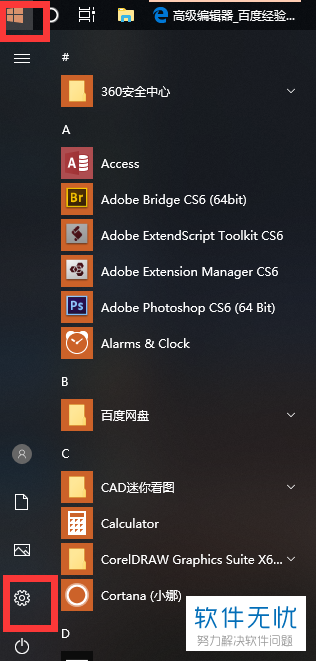
2. 第二步,我们来到如图所示的新界面,请选择其中的”系统“选项。
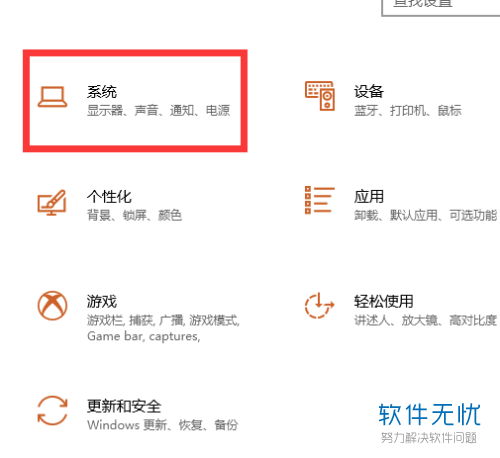
3. 第三步,请小伙伴们点击屏幕左边的”投影到此电脑“这一项,我们不难发现屏幕右边出现了诸多设置项,请大家根据自己所需进行适当调整。
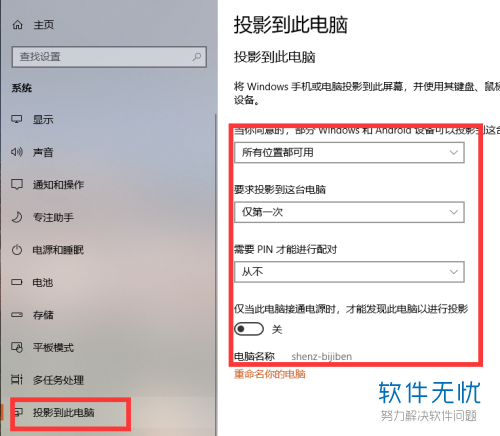
开始投影
1. 首先,请大家拿出手机,依次选择其中的“设置”和“更多连接方式”选项。
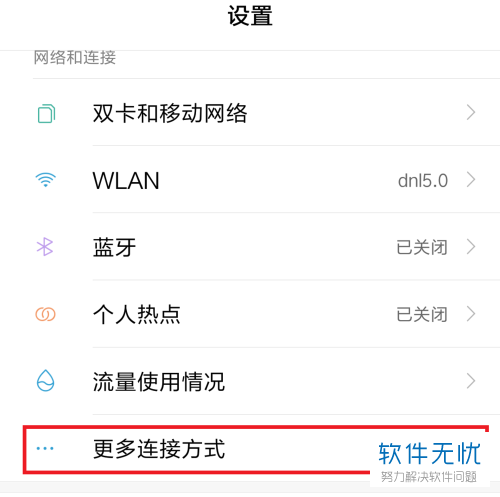
2. 第二步,完成后,请大家选择界面中的”无线显示“这一项。
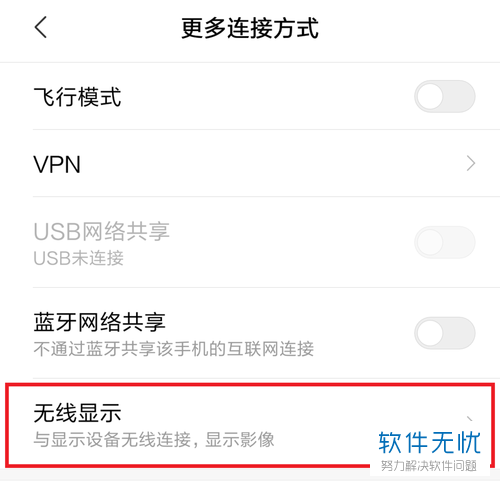
3. 第三步,接下来,我们的系统将会进行自动扫描,要是电脑中已经开启投影功能,并且和手机连接的是同一WIFI,那么很快就会扫描成功。如图所示即为历史连接记录,请大家选择相应名称即可连接。
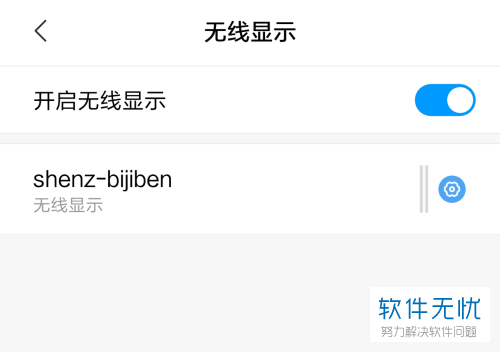
4. 第四步,请大家重新来到电脑界面,我们会发现屏幕中出现如图所示的画面。

5. 第五步,当我们连接成功后,我们的手机屏幕便可以直接投影在笔记本屏幕中,我们可以在里面看电影等等,操作成功。
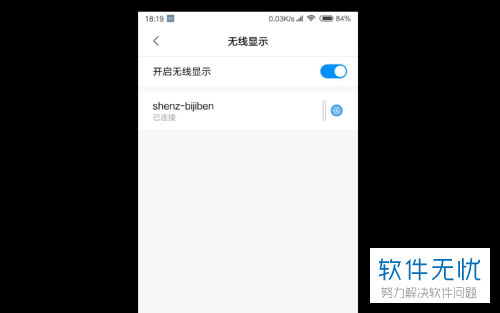
以上就是把小米miui10手机中的画面投影在win10笔记本电脑上的方法。
分享:
相关推荐
- 【其他】 WPSword怎么转换PDF 04-19
- 【其他】 WPSword文档怎么插视频 04-19
- 【其他】 wps签名电子版怎么弄 04-19
- 【其他】 wps清除所有格式怎么做 04-19
- 【其他】 wps全称是什么 04-19
- 【其他】 WPS去水印怎么设置 04-19
- 【其他】 WPS求和怎么操作 04-19
- 【其他】 ip防水等级标准图解 04-19
- 【其他】 wps怎么生成目录 04-19
- 【其他】 虎牙直播清晰度怎么调成默认 04-19
本周热门
-
iphone序列号查询官方入口在哪里 2024/04/11
-
输入手机号一键查询快递入口网址大全 2024/04/11
-
oppo云服务平台登录入口 2020/05/18
-
苹果官网序列号查询入口 2023/03/04
-
fishbowl鱼缸测试网址 2024/04/15
-
outlook邮箱怎么改密码 2024/01/02
-
光信号灯不亮是怎么回事 2024/04/15
-
华为手机主题在哪里?怎么更换 2019/04/05
本月热门
-
iphone序列号查询官方入口在哪里 2024/04/11
-
输入手机号一键查询快递入口网址大全 2024/04/11
-
oppo云服务平台登录入口 2020/05/18
-
fishbowl鱼缸测试网址 2024/04/15
-
outlook邮箱怎么改密码 2024/01/02
-
苹果官网序列号查询入口 2023/03/04
-
光信号灯不亮是怎么回事 2024/04/15
-
学信网密码是什么格式 2020/05/19
-
正负号±怎么打 2024/01/08
-
计算器上各个键的名称及功能介绍大全 2023/02/21












